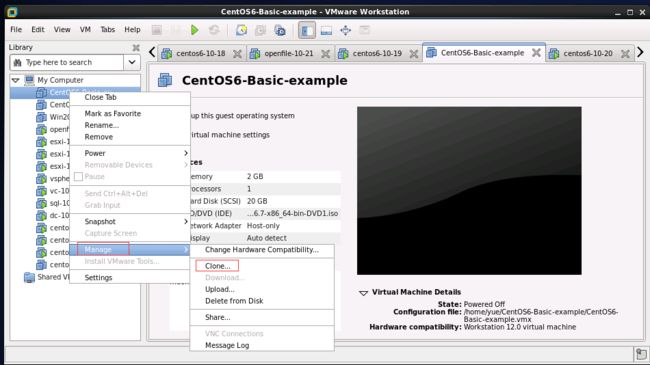1、实验机的安装规划
1.1、硬件规划
| CPU | Memory | Network | Disk |
|---|---|---|---|
| 1个 | 2G | 1个 | 2个20G(单个文件) |
1.2、系统规划:
镜像文件:CentOS-6.x-x86_64(Basic Server + 中文语言支持)
CentOS 操作系统下载地址:
https://wiki.centos.org/zh/Download
1.3、网络规划:
一般使用默认的 NAT 网络,为了便于记忆,我将 NAT 网络设置为 192.168.80.0/24
| 主机名 | IP | NETMASK | GATEWAY | DNS |
|---|---|---|---|---|
| centos-80-xx | 192.168.80.xx | 24 | 192.168.80.2 | 192.168.80.2 |
注:
192.168.80.1 为宿主机使用;192.168.80.2 为虚拟路由使用,因此虚拟机可以使用的地址从 192.168.80.3 开始
1.4、用户规划
| 用途 | 用户名 | 密码 |
|---|---|---|
| 系统管理员 | root | ****** |
| 维护用户 | maintenance | ****** |
2、操作系统的安装
| 项目 | 选项 |
|---|---|
| 安装默认语言 | English |
| 键盘类型 | U.S.English |
| 安装的存储装置 | Basic Storage Devices |
| 时区 | Asian/shanghai |
| 管理员密码 | ****** |
| 分区 | Replace Existing Linux System(使用默认分区方案) |
| 软件选择 | Basic Server + 中文语言支持 |
3、操作系统初始化
3.1、网络配置
主机名(需重启生效):
]# vim /etc/sysconfig/network
NETWORKING=yes
HOSTNAME=centos6-80-xx
配置网卡:
]# vim /etc/sysconfig/network-scripts/ifcfg-eth0
DEVICE=eth0
ONBOOT=yes
BOOTPROTO=none
IPADDR=192.168.80.xx
NETMASK=255.255.255.0
GATEWAY=192.168.80.2
USERCTL=no
NM_CONTROLLED=no
配置解析环境:
- 本地解析:
]# vim /etc/hosts
127.0.0.1 localhost localhost.localdomain localhost4 localhost4.localdomain4
::1 localhost localhost.localdomain localhost6 localhost6.localdomain6
192.168.80.xx centos6-80-xx
- 配置 DNS 解析
]# vim /etc/resolv.conf
nameserver 192.168.80.2
也可以使用阿里的 DNS
nameserver 223.5.5.5
nameserver 223.6.6.6
3.2、基础服务配置
关闭 SELinux (重启生效):
将 SELINUX 状态从 enforcing 改为 disabled
]# vim /etc/selinux/config
SELINUX=disabled
关闭 iptables
]# chkconfig iptables off
启动 NTP 服务客户端
]# chkconfig ntpd on
配置 YUM 源
此处使用的是阿里的 centos 源,并加装了 epel 源
]# mv /etc/yum.repos.d/CentOS-Base.repo /etc/yum.repos.d/CentOS-Base.repo.backup
]# wget -O /etc/yum.repos.d/CentOS-Base.repo http://mirrors.aliyun.com/repo/Centos-6.repo
]# yum install epel-release -y
]# yum makecache
禁用 sshd UseDNS 选项
]# vim /etc/ssh/sshd_config
UseDNS no
3.3、环境变量配置
配置 nproc、nofile 两个参数
]# vim /etc/security/limits.d/90-nproc.conf
* soft nproc 52430
* hard nproc 65536
]# vim /etc/security/limits.conf
* soft nofile 52430
* hard nofile 65536
优化内核参数
]# vim /etc/sysctl.conf
# Initialization customize
net.ipv4.tcp_fin_timeout = 1
net.ipv4.tcp_tw_reuse = 1
net.ipv4.tcp_tw_recycle = 1
net.ipv4.tcp_keepalive_time = 600
net.ipv4.tcp_max_syn_backlog = 262144
net.ipv4.tcp_max_tw_buckets = 6000
net.ipv4.tcp_syn_retries = 1
net.ipv4.tcp_synack_retries = 1
net.ipv4.tcp_max_orphans = 262144
net.core.somaxconn = 262144
net.core.netdev_max_backlog = 262144
3.4、用户管理
新建实验用普通用户
]# useradd maintenance
]# echo '******' |passwd --stdin maintenance
为普通用户开通 sudo 权限
]# visudo
maintenance ALL=(ALL) NOPASSWD: ALL
3.5、使用习惯设置
设置 grep 的别名
在用户家目录(root、maintenance)的 .bashrc 文件中添加如下内容
]# vim .bashrc
alias grep='egrep --color=auto'
配置 vim 的制表符缩进为 4
在用户家目录(root、maintenance)的 .vimrc 文件中添加如下内容
]# vim .vimrc
set tabstop=4
set softtabstop=4
set shiftwidth=4
set expandtab
3.6、安装 VMwareTools
在 VMware Workstation 中选中实验虚拟机后,点击【虚拟机】--【安装 VMwareTools】
然后在虚拟机中执行如下命令:
]# mount /dev/sr0 /media/
]# cp /media/VMwareTools-9.6.2-1688356.tar.gz /opt/
]# cd /opt/
]# tar -xzvf VMwareTools-9.6.2-1688356.tar.gz
]# cd vmware-tools-distrib/
]# sudo ./vmware-install.pl -d
注:
vmware tools 的版本会根据 vmware workstation 的版本不同而有所变化
3.7、配置应用文件系统
为了实现应用与系统的分隔,因此单独分配了一块虚拟硬盘供应用使用
]# mkdir /apps01
]# pvcreate /dev/sdb
]# vgcreate appvg01 /dev/sdb
]# lvcreate -n lv_apps01 -l 100%FREE appvg01
]# mkfs.ext4 /dev/mapper/appvg01-lv_apps01
]# echo '/dev/mapper/appvg01-lv_apps01 /apps01 ext4 defaults 0 0' >> /etc/fstab
]# mount -a
]# df -h
3.8 关机
以下设置全部完成后,关闭主机
]# > /etc/udev/rules.d/70-persistent-net.rules
]# shutdown -h now
4、实验机的快照与克隆
在 VMware WorkStation 的环境中,为了便于实验机复用,可以新建一台虚拟机,按以上步骤配置完成后,保存为模板机,等需要时,直接克隆使用。
具体步骤如下:
新建初始化镜像:
为刚才配置完成关机的实验机新建一个初始化镜像
以该虚拟机为模板,克隆一台新的虚拟机(选项在右键菜单上,本机不好截图,通过远程一台主机截的)
克隆完成后,还要对虚拟机做以下修改,才能正常使用
- 修改主机名
- 更改网卡 IP
- 修改 /etc/hosts 文件下的主机名解析
- 重启虚拟机